Hvis du er bekymret for sikkerheden på Telegram, kan du undre dig over, om beskedappen bruger ende-til-ende-kryptering. Det spørgsmål har dog ikke fået et ligetil svar.

I denne artikel finder du ud af alt, hvad du behøver at vide om Telegram og end-to-end-kryptering. Hvis du værdsætter privatliv lige så meget som den næste person, bør du også vide, hvordan du krypterer dine samtaler.
Bruger Telegram end-to-end-kryptering: Sandheden
Svaret på spørgsmålet er både ja og nej. Selvom Telegram bruger ende-til-ende-kryptering, er det ikke standardindstillingen. Mange brugere ved ikke dette; de antager automatisk, at deres samtaler er 100 % sikre.
På den anden side gør appen intet for at informere dem om muligheden "Hemmelig chat". Når en bruger starter en ny chat, forbliver Telegram tavs om andre muligheder end standard.
Heldigvis er der en måde at slå "Hemmelig chat" til. Endnu bedre, du behøver ikke at være en teknisk ekspert for at få det gjort.
Sådan starter du en hemmelig chat på Telegram
Mange brugere kan ikke finde denne mulighed på egen hånd. Knappen "Hemmelig chat" er noget skjult. Selvom du skulle klikke på navnet på din chatpartner og åbne deres profil - ville du ikke finde det der.
Sådan starter du den hemmelige chat-mulighed i Telegram:
- Åbn appen.

- Klik på samtaletråden efter eget valg.

- Ved siden af din kontakts navn i bjælken øverst på skærmen vil du bemærke de tre prikker. Tryk på dem.


- Vælg "Start hemmelig chat" for at begynde.

Hvordan end-to-end-kryptering i Telegram fungerer
Også kaldet E2EE, end-to-end-kryptering er en sikker måde at kommunikere på. Det vil garantere, at dine data er beskyttet mod forskellige angreb og uautoriseret adgang. Med andre ord vil dine data rejse sikkert fra en enhed til en anden.
Sådan fungerer det: E2EE-metoden krypterer dataene på afsenderens enhed. Kun den påtænkte modtager vil være i stand til at tyde det. Under transmissionen kan ingen, inklusive internetudbyderne, hackere og lignende, læse eller manipulere den besked, du har sendt.
Hvad beskytter ende-til-ende-kryptering dig mod
Du undrer dig måske over, hvilken slags trusler, der lurer i onlinechatverdenen. E2EE beskytter dig mod nogle af dem.
- Nysgerrige øjne - Ingen kan læse beskeden udover afsenderen og den påtænkte modtager. Beskeden kan være synlig for en såkaldt mellemserver, men den vil ikke være forståelig.
- Indgreb – Der er ingen måde, din besked kan ændres, når den først er krypteret med E2EE-metoden. Ethvert forsøg på at ændre det ville være for indlysende.
Selvom det lyder som en overlegen metode (og på en måde er det det), er der trusler, som E2EE ikke kan beskytte dig mod:
- Metadata –E2EE vil holde "det indre" af din besked intakt. Det vil dog ikke skjule information omkring beskeden. Et eksempel på sådanne oplysninger kunne være datoen og klokkeslættet, hvor beskeden blev sendt. Det kaldes metadata, og det kan give hackere og andre ondsindede parter værdifulde ledetråde til, hvor potentielle sikkerhedsbrud kan være.
- Udsatte mellemmænd – Nogle tjenesteudbydere kan fejlagtigt hævde, at deres kryptering er E2EE. I sandhed tilbyder de noget tættere på kryptering under transit. I sådanne tilfælde kan oplysningerne tilgås af uautoriserede parter, mens de opbevares på en mellemliggende server.
- Kompromitterede endepunkter – Til sidst, hvis et af slutpunkterne i kommunikationen ender med at blive kompromitteret, er der altid risiko for, at en angriber får adgang til beskeden, før den krypteres. Bemærk, at det også kan ske, efter at det er blevet dekrypteret.
Sådan forbliver du sikker, når du bruger Telegram
Her er nogle tips til, hvordan du øger dine sikkerhedsniveauer, når du bruger Telegram.
Slå totrinsbekræftelse til
For effektivt at beskytte deres konti skal brugerne aktivere totrinsbekræftelse. Telegram tilbyder noget andet sammenlignet med andre apps og platforme, der tillader denne mulighed. Du skal indtaste en anden adgangskode, når du logger ind på Telegram på en enhed, du aldrig har brugt. Derudover sender appen dig en sikkerhedskode via SMS til indtastning sammen med adgangskoden.
Sådan aktiverer du to-trinsbekræftelse i Telegram:
- Åbn appen.

- Klik på menuknappen (øverst til venstre).

- Gå ind i afsnittet "Indstillinger".

- Tryk på knappen "Privatliv og sikkerhed".

- Aktiver indstillingen "Totrinsbekræftelse".

- Kom med en adgangskode.

En sidste ting: Du vil ikke kunne få adgang til dine data fra en anden enhed, hvis du glemmer adgangskoden. Du bør udpege en gendannelses-e-mail. På den måde ender du ikke med at blive låst ude af din profil.
Lås appen
Desværre kan nogen stjæle din telefon, mens den er låst op. Hvis tyvene på en eller anden måde formår at holde den ulåst, kan de nemt nå dine Telegram-beskeder og medier. Du kan bruge "lås"-funktionen til at forhindre, at et sådant scenario nogensinde opstår.
Sådan låser du Telegram med en adgangskode:
- Åbn appen.

- Klik på menuknappen (øverst til venstre).

- Gå ind i afsnittet "Indstillinger".

- Tryk på knappen "Privatliv og sikkerhed".

- Tryk på knappen "Adgangskodelås".

- Klik på den blå knap "Aktiver adgangskode".
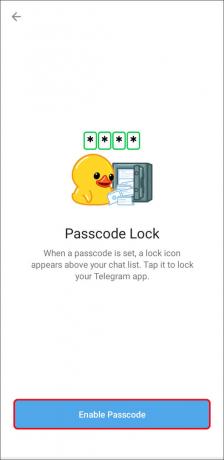
- Indtast din adgangskode og bekræft.

Automatiser sletning af din konto (i tilfælde af mistet adgang)
Appen kan slette din konto permanent, når der er gået en vis tid. Dette er en fantastisk ting, hvis du på en eller anden måde mister adgangen til din Telegram-konto fuldstændigt.
Sådan indstiller du timeren til automatisk sletning af din Telegram-konto:
- Åbn appen.

- Klik på menuknappen (øverst til venstre).

- Gå ind i afsnittet "Indstillinger".
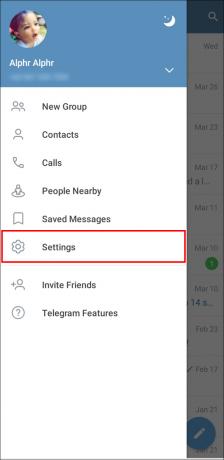
- Tryk på knappen "Privatliv og sikkerhed".

- Klik på sektionen "Hvis væk for" under "Slet min konto".

- Indstil timeren.

Bemærk: Vær opmærksom på, hvor meget du bruger Telegram. Hvis du ikke bruger det dagligt, skal du ikke indstille timeren i en kort periode.
Deaktiver aktive sessioner på andre enheder
Hvis du skifter enhed uden stop, er der en god chance for, at du har åbnet Telegram-sessioner samtidigt. Husk, at samtaler på flere enheder ikke er E2EE-krypteret. Derfor bør du afslutte ubrugte sessioner. Telegram giver sine brugere mulighed for at se og deaktivere aktive sessioner fra en enkelt enhed.
Sådan afslutter du aktive sessioner på flere enheder:
- Åbn appen.

- Klik på menuknappen (øverst til venstre).

- Gå ind i afsnittet "Indstillinger".

- Tryk på knappen "Privatliv og sikkerhed".

- Klik på knappen "Aktive sessioner".

- Klik på knappen "Afslut alle andre sessioner".

Ofte stillede spørgsmål
Er Telegram mere sikkert end WhatsApp?
Mens begge applikationer er krypteret, giver Telegram sine brugere mulighed for at vælge den førnævnte "hemmelige chat". Husk dog, at denne mulighed ikke understøttes, når det kommer til gruppechat. Når vi taler om gruppechat, er her en interessant kendsgerning: de har en kapacitet på hele 200.000 medlemmer.
Kan beskeder på Telegram selvdestruere?
Det kan de. Som Telegram-bruger kan du indstille dine beskeder, billeder, videoer og andre filer til selvdestruktion, efter at der er gået en vis tid. De forsvinder for altid fra både afsenders og modtageres enheder.
Hvem kan se dit telefonnummer på Telegram?
Telegram giver dig mulighed for at sende beskeder i private chats og grupper uden at lade nogen se dit telefonnummer. I standardindstillingstilstanden er det kun kontakter i din telefons adressebog, der kan se dit nummer. Du kan ændre denne mulighed i Indstillinger (Privatliv og Sikkerhed/Telefonnummer).
Hvad er Telegram-brugernavne (og hvordan får du et)?
Hver Telegram-bruger kan indstille deres offentlige brugernavn. Når du har indstillet dit brugernavn, vil andre brugere kunne finde dig i søgedatabasen. De vil være i stand til at sende dig beskeder (selvom de ikke har dit telefonnummer). Hvis du ikke er okay med dette, skal du simpelthen ikke oprette et brugernavn. Du finder muligheden i indstillingerne.
Hvordan forhindrer man en bot i at sende dig beskeder?
Du blokerer det simpelthen, som om det var en menneskelig bruger. Visse Telegram-klienter har også en "Stop Bot"-knap i botens profil.
Hvordan ændrer du dit telefonnummer?
Du kan ændre dit telefonnummer og stadig beholde alle dine kontakter, medier, beskeder og hemmelige chats på alle enheder. Processen er enkel.
1. Gå til "Indstillinger".
2. Tryk på dit telefonnummer (det er over brugernavnet).
3. Dernæst skal du vælge "Skift nummer".
Og der går du!
Sådan sletter du din Telegram-konto?
For at slette din Telegram-konto og fjerne alle dine beskeder og kontakter, kan du få adgang til deaktiveringssiden. Når kontoen er slettet, vil alle grupper eller kanaler, du har oprettet, blive efterladt uden en skaber, mens administratorer beholder deres rettigheder.
Et telegram fra ende til ende
Selvom de fleste mennesker antager, at Telegram bruger E2EE som standard, er det faktisk valgfrit. Som standard er dine chats ikke ende-til-ende-krypteret. Det er dog ikke sådan, at du skal være et teknisk geni for at gøre dine chats mere sikre. Find indstillingen "Hemmelig chat", når du klikker på de tre prikker til højre for din kontakts navn og nyd noget tiltrængt privatliv.
Har du nogen tanker om vigtigheden af online sikkerhed? Ville du prøve Telegram simpelthen på grund af ende-til-ende kryptering? Fortæl os det i kommentarfeltet nedenfor.


![Sådan skjuler du Facebook-beskeder [september 2020]](/f/6dda1d5cc2d88c2ea39c7991a8c6a202.png?fit=690%2C646&ssl=1?width=100&height=100)

